
[¡RESUELTO!] 7 soluciones rápidas para aplicaciones que no se transfirieron al nuevo problema del iPhone

¿Has comprado un nuevo iPhone y ahora quieres transferir todos tus datos valiosos? Bueno, querrás saber cómo puedes hacer eso. Al cambiar a un nuevo iPhone 15 Pro/15, es importante transferir sus aplicaciones y otros datos valiosos. Lo mejor de tener un iPhone es que te permite transferir datos a otros dispositivos Apple más rápido. El proceso de transferencia es simple y solo requiere unos pocos clics para mover sus aplicaciones al nuevo iPhone.
Pero, ¿qué pasa si las aplicaciones no se transfieren al nuevo iPhone? "Las aplicaciones no se transfirieron al nuevo iPhone" es un problema común que se puede solucionar fácilmente. Si está atascado con este problema, continúe leyendo para aprender cómo solucionar problemas de aplicaciones que no se transfirieron a nuevos iPhone .
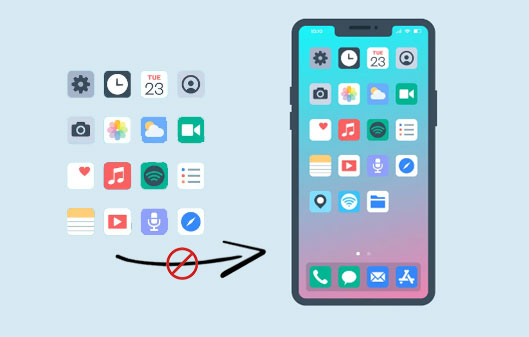
Antes de ver las correcciones, debe saber por qué sus aplicaciones no se movieron al nuevo iPhone. La transferencia de datos entre dispositivos depende de muchos factores. Es por eso que a veces puede fallar. A continuación se muestran las razones comunes por las que las aplicaciones no se transfirieron al nuevo dispositivo.
Mala conexión de red: la red juega un papel vital en la transferencia de datos entre dispositivos. Si la red no es estable y fuerte, puede afectar a la transferencia. Es imposible restaurar una copia de seguridad con una conexión de red lenta. Asegúrese de conectar su dispositivo a una fuente de alimentación confiable.
ID de Apple diferente: para transferir aplicaciones a un iPhone, es necesario que inicien sesión con un ID similar.
Las aplicaciones no están disponibles en el App Store: si las aplicaciones compradas no están disponibles o se reembolsan en el Store, no podrás transferirlas al nuevo iPhone. Además, algunas aplicaciones de terceros deben descargarse nuevamente del proveedor.
Te puede interesar:
Las 9 mejores formas de arreglar "Los mensajes no se transfirieron al nuevo iPhone"
¿Cómo transferir contraseñas a un nuevo iPhone fácilmente? (Compatible con la última iOS )
Después de saber por qué las aplicaciones pueden no transferirse al nuevo iPhone, debe saber cómo solucionarlo. Las soluciones a continuación son intentos razonables de resolver el problema de transferencia de datos atascados del iPhone .
Después de recuperar la copia de seguridad de iCloud en su nuevo dispositivo iPhone, aparecerá una ventana emergente que le notificará que ingrese las contraseñas. Para completar de forma segura la transferencia de las aplicaciones compradas, asegúrese de ingresar la contraseña correcta.

A veces, puede parecer que el proceso de transferencia se ha completado; Pero todavía está en proceso. Para confirmar esto, haga clic en "Configuración", luego en la opción "(su nombre)". Una vez allí, busque "iCloud", haga clic en él y presione "Copia de seguridad de iCloud".
Si el proceso de restauración aún está progresando, verá el mensaje "Este (dispositivo) se está restaurando y hará una copia de seguridad automáticamente cuando haya terminado" en la pantalla. Ten paciencia durante algún tiempo para que se complete el proceso.
En primer lugar, debe confirmar el estado de la red si es estable y fuerte. Puede ir a cualquier navegador e intentar buscar en cualquier página web para verificar si hay una conexión a Internet. Para asegurarse de que el problema no está relacionado con la red, restablezca la configuración de red.
Paso 1: Ve a la Configuración de tu teléfono.
Paso 2: Haz clic en "General" y procede a "Transferir/Restablecer iPhone".
Paso 3: Proceda a "Restablecer" y "Restablecer configuración de red". Ingrese la contraseña para continuar.

Hacer esto no eliminará ningún archivo en el iPhone. Solo se eliminarán la conexión Bluetooth y la contraseña WiFi.
Ver más:
¿Cómo transferir datos de un iPhone roto a un nuevo iPhone? (4 salidas)
10 formas de solucionar el error de migración de iPhone que no funciona sin problemas
Confirme si tiene suficiente espacio en su almacenamiento de iCloud. Si no hay suficiente almacenamiento, las aplicaciones no estarán en la copia de seguridad de iCloud y no se podrán transferir al nuevo iPhone (¿No hay suficiente almacenamiento en iCloud?). En su teléfono anterior, vaya a "Configuración" > "(su nombre)" y haga clic en "iCloud" > "Administrar almacenamiento". A continuación, verá el almacenamiento de copia de seguridad de iCloud disponible. Puede comprar más espacio e intentar transferir las aplicaciones al nuevo iPhone nuevamente.

Es posible que haya un error de sincronización en su iCloud, lo que hace que las aplicaciones no se transfieran al nuevo iPhone. Cerrar sesión y entrar en iCloud debería resolver el problema. Para cerrar sesión y entrar en iCloud, haga lo siguiente;
1: Ve a "Ajustes" en tu iPhone.
2: Haz clic en la opción "[tu nombre]" y toca "iCloud".
3: Desplácese hasta la pantalla inferior, seleccione "Cerrar sesión" e ingrese su contraseña para confirmar.
4: Reinicia tu iPhone e inicia sesión en iCloud nuevamente.

Asegúrese de que la versión de su iPhone esté actualizada, lo que puede corregir errores no detectados en su iPhone. Las últimas versiones iOS generalmente vienen con confiabilidad mejorada, lo que hace que su dispositivo funcione de manera efectiva sin problemas de retraso.

Este es un método simple y efectivo para resolver un problema de software en su dispositivo iPhone. Simplemente reinicie su dispositivo y observe lo simple y efectivo que es. Para reiniciar su iPhone, presione el botón de encendido en la parte superior derecha del dispositivo. Manténgalo presionado hasta que note un cambio en la apariencia de la pantalla. A continuación, deslice el dedo sobre la parte escrita apagado. Después de que el iPhone esté apagado, espere unos segundos y luego presione el botón de encendido para reiniciar.
Supongamos que tienes un iPhone con Face ID y simultáneamente presionas el botón lateral. La pantalla mostrará un icono de encendido; Espere 1 minuto y mantenga presionado el botón lateral para reiniciar su teléfono.
Transferir datos entre dispositivos no es una tarea fácil y, a veces, siempre falla. Como hemos visto, puede deberse a varias razones que se pueden evitar. Si sus aplicaciones no se transfirieron al nuevo iPhone, siga los consejos que le hemos dado y debería poder resolverlo con éxito. Son soluciones simples pero efectivas para ayudar a solucionar problemas de aplicaciones que no se transfirieron al nuevo iPhone. Y afortunadamente, siempre que su iPhone esté conectado a una red estable y haya suficiente almacenamiento en iCloud, transferir aplicaciones al nuevo iPhone no debería ser un problema en absoluto.
Artículos relacionados:
El iPhone "Guardar imagen" no funciona, ¿cómo solucionarlo?
¿Las fotos no se transfirieron al nuevo iPhone? Resuélvelo con soluciones sencillas
Transfiera mensajes de Viber al nuevo iPhone [incluido el iPhone 15/14]
¿Los contactos no se transfirieron al nuevo iPhone? 7 soluciones flexibles y fáciles
Guía completa sobre cómo transferir el historial de WeChat a un nuevo teléfono
El iPhone no hace una copia de seguridad en iCloud, ¿cómo solucionarlo?

 Transferencia iOS
Transferencia iOS
 [¡RESUELTO!] 7 soluciones rápidas para aplicaciones que no se transfirieron al nuevo problema del iPhone
[¡RESUELTO!] 7 soluciones rápidas para aplicaciones que no se transfirieron al nuevo problema del iPhone





